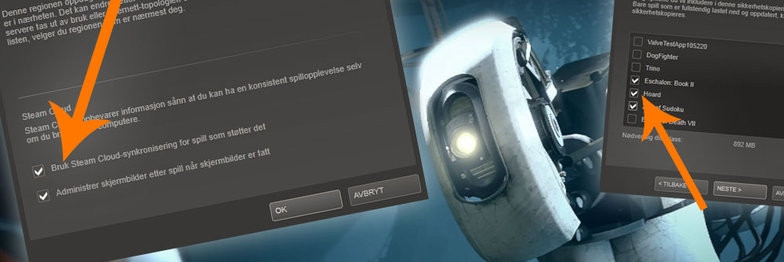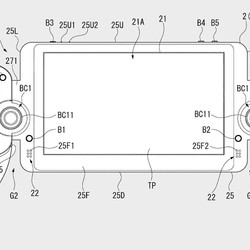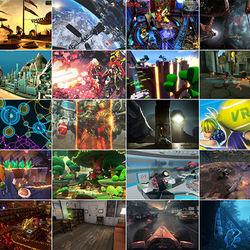Steam har vokst seg fra å være et system for kopibeskyttelse og levering av oppdateringer for Half-Life-utvikler Valves egne spill, til å bli den største aktøren i markedet for nedlastbare spill. I tillegg har portalen en bråte sosiale funksjoner som gjør det til en slags plattform i seg selv. Hvis du har PC som brukes til spilling blir det vanskeligere og vanskeligere å ikke forholde seg til Steam, så her er en liten guide med noen hint og tips til nye og gamle Steam-brukere.
Sikkerhetskopiere og flytte Steam-spill
En av fordelene med Steam er at når du har kjøpt et spill vil det ligge i kontoen din for alltid, og du kan spille det fra hvilken datamaskin du vil, så lenge den er koblet til Steam. Noen ganger kan det være nødvendig å flytte et eller flere spill mellom to datamaskiner, for eksempel fordi du kjøper ny PC og vil ha Steam-spillene dine over på den nye maskinen, eller fordi du har en PC med raskt nett på jobben og vil laste ned et spill der, og overføre det til hjemmemaskinen.
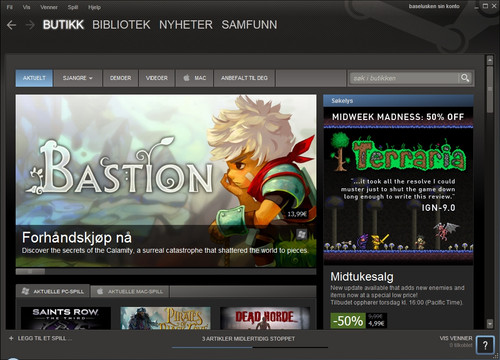
Det er to måter å gjøre dette på. Den offisielle måten er å bruke Steams innebygde sikkerhetskopieringsfunksjon. Den lar deg ta sikkerhetskopi av et eller flere installerte Steam-spill. Disse kan tilpasses lagringsmediet du ønsker å frakte spillene med (hvor sikkerhetskopien evt. kan deles opp i flere filer for brenning på CD eller DVD, eller tilpasset størrelsen på minnepennen din).
For å gjøre dette går du inn i «sikkerhetskopier spill» (i «fil»-menyen), velger spill og hvor du vil lagre sikkerhetskopien, og så går det meste automatisk. Så frakter du sikkerhetskopien til maskinen du skal installere på, starter Steam på denne maskinen og henter sikkerhetskopien inn igjen fra «sikkerhetskopier spill». Det går også automatisk. Sikkerhetskopien har forøvrig også en egen installasjonsfil som du kan klikke på direkte fra Windows Utforsker eller en annen filbehandler.
Den andre måten er litt mer tungvint, men kan være god å vite om i enkelte situasjoner (for eksempel om du ikke har mulighet til å logge deg på Steam på maskinen du skal kopiere fra, eller bare har tilgang på harddisken hvor Steam var installert i utgangspunktet). Ved hjelp av en filbehandler eller Windows Utforsker kan du klikke deg inn i mappen der Steam ligger (ofte i Programfiler-mappen på C:). Her har du en mappe som heter «steamapps», og det er her alle spillene ligger.
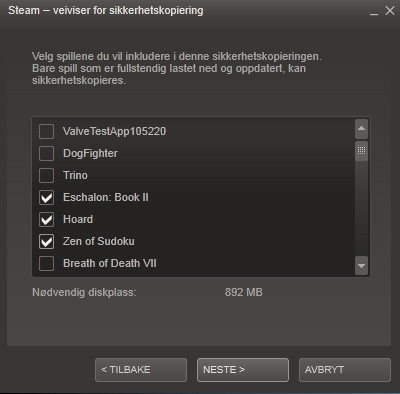
Hvert spill har noen filer i selve steamapps-mappen, og en egen mappe som ligger i undermappen «common» (eller i en undermappe med ditt Steam-brukernavn; du må bare lete og se). Mappene og filene er navngitt, så de bør være lette å finne. Det holder stort sett å bare kopiere mappen med spillets navn i steamapps/common (eller steamapp/brukernavn). Gjør dette med alle spillene du ønsker å kopiere, frakt dem til den nye maskinen og kopier dem inn i mappen til den nye Steam-installasjonen slik at de ligger akkurat der du fant dem i originalmappen.
Når du så starter Steam vil ingen av disse spillene være listet som installert. Men når du starter installasjonsprosessen vil Steam selv registrere at filene allerede ligger der de skal. Du må belage deg på å vente litt mens Steam går gjennom alle filene, men det skal gå knirkefritt. Hvis det er kommet noen oppdateringer til spillet i tiden som har gått siden du kopierte vil installasjonen gå en del langsommere (og det kan noen ganger se ut som den stopper opp), ettersom oppdaterte filer vil lastes ned på ordinær måte underveis.
Steam Guard og Steam Cloud
Hvis du har tilgang på flere maskiner som du spiller på, kan Steam Cloud være en god ting å ha. Systemet støttes av stadig flere spill, og kan aktiveres og deaktiveres individuelt for hvert spill (høyreklikk på spillet i listen din, velg «egenskaper» og «oppdateringer» – hvis det ikke står noe om Steam Cloud der betyr det at det aktuelle spillet ikke støtter funksjonen). Når det er aktivt vil det lagre detaljer som hvor langt du har kommet online, slik at du kan fortsette fra samme punkt på en annen maskin, uten å rote med å finne og kopiere de fysiske lagrefilene.
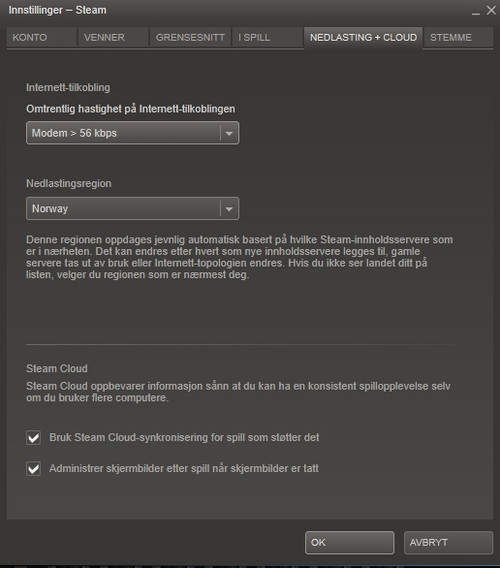
Hvis du regelmessig bruker Steam-kontoen din på flere forskjellige datamaskiner bør du forøvrig vurdere å skru av Steam Guard (i «instillinger», under «fil»). Dette er en funksjon som låser Steam-kontoen din til en gitt maskin, og hver gang du prøver å logge deg på fra en annen maskin må du godkjenne denne via e-post. Dette kan være greit hvis du frykter at noen uvedkommende har eller skal få tilgang på kontoen din, men er noe herk om du stadig selv logger på fra ulike maskiner.
Hjelp, jeg har ikke nett!
Steam er i utgangspunktet avhengig av at du har en aktiv tilkobling, men har også en egen frakoblet-modus som kan aktiveres («fil», «koble fra»). Det som er viktig å vite her er at du må være på nett når du aktiverer den. Du må også ha lagret passord og brukernavn i Steam-oppstarteren. Det betyr at du må forberede deg litt om du planlegger å ta den bærbare PC-en med til hytta for å spille når det regner, og at offline-modus er ubrukelig hvis du plutselig blir sittende uten internett på hjemmemaskinen uten å ha forutsett det.
Steam lagrer dessverre ikke hvilke prestasjoner/«achievements» du får offline, og Steams sosiale funksjoner skrus selvsagt også av.
Skru av oppdateringer
En av fordelene med Steam er at det inkluderer muligheten for å alltid laste ned nyeste versjon av et spill. En av ulempene er at selv om det går an å skru dette av, kan du ikke starte et spill med mindre det er fullstendig oppdatert. Hvis du har begrenset båndbredde eller hastighet er det ikke nødvendigvis kjempemoro å finne ut at enspillerspillet du hadde tenkt å spille i kveld plutselig trenger en 1,5 GB-stor oppdatering før du kan kjøre det.
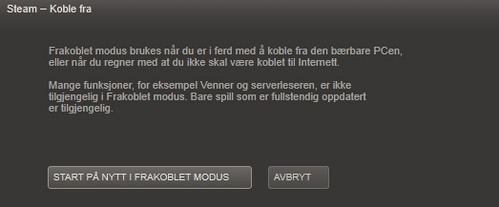
Det finnes ikke noen fullgod løsning på dette problemet, og det virker ikke som Valve har noen intensjon om å ordne det. Den eneste måten å unngå å få Steam til å kreve nyeste versjon er, igjen, frakoblet-modus. Men husk at hvis Steam allerede har registrert at et spill ikke er fullstendig oppdatert, kan det heller ikke spilles i frakoblet-modus. Hei, hvem sa at det skulle være lett å være Steam-bruker?
Det å skru av automatisk nedlasting av oppdateringer for de individuelle spillene dine (nyttig hvis du har båndbreddebegrensninger) kan forøvrig også være en tung jobb, spesielt om du har mange spill installert. Steam er også notorisk flink til å glemme innstillingene dine. En bruker har laget et lite program som kan skru av og på automatisk oppdatering for alle spillene dine – kanskje Valve en vakker dag følger etter.